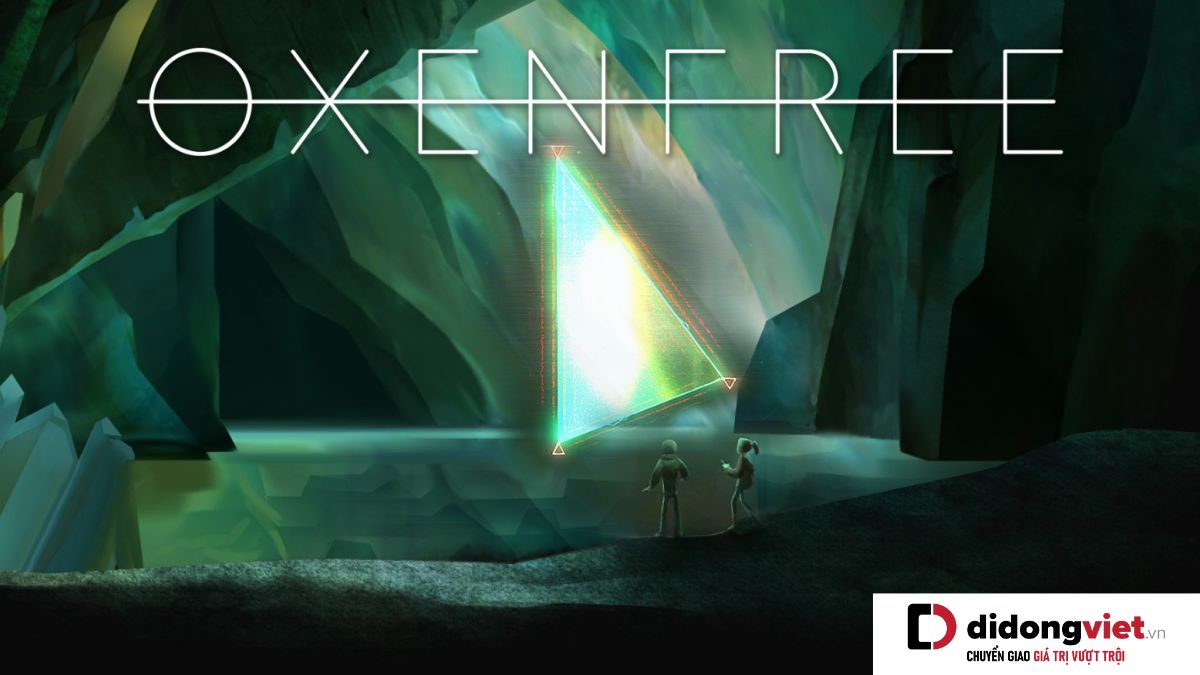Có mặt trên điện thoại iPhone kể từ phiên bản iOS 15, Visual Look Up là một tính năng vô cùng hữu ích khi sử dụng trí thông minh nhân tạo để người dùng có thể tìm kiếm, xác định vật thể trên hình ảnh của mình.
1. Hướng dẫn dùng tính năng Visual Look Up trên iPhone chi tiết
Trước đây khi chưa có tính năng Visual Look Up, người dùng thường phải dùng Google Lens, một ứng dụng tìm kiếm qua hình ảnh khá phổ biến. Visual Look Up trên iPhone hoạt động ra sao? Chúng ta cùng bài viết tìm hiểu chi tiết nhé.
2. Visual Look Up là gì?
Giống như tính năng Live Text có chức năng tự động nhận diện chữ viết trên hình ảnh thì Visual Look Up sẽ tự động nhận diện vật thể, tìm kiếm vật thể trên hình ảnh thông qua trí thông minh nhân tạo.
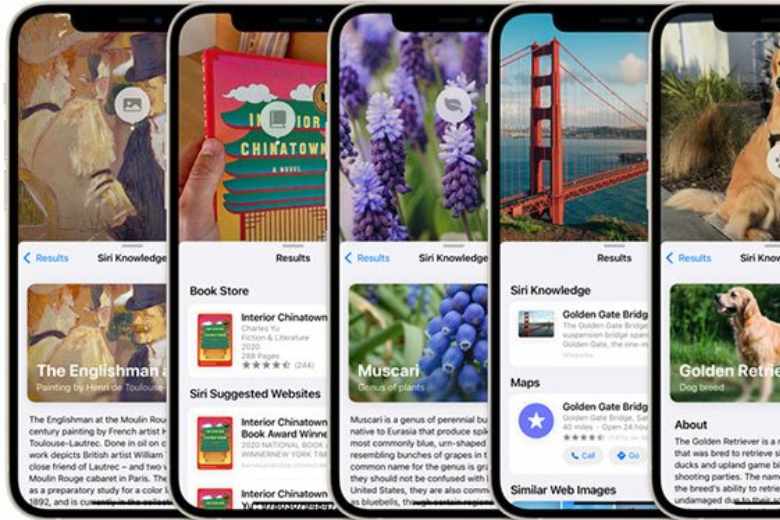
Một số phần mềm khác cũng có tính năng tương tự như Google Lens, Bing Search, tuy nhiên điểm khác nhau ở chỗ, Apple sẽ xử lý tác vụ này ở thiết bị người dùng, còn Google Lens và các ứng dụng khác sẽ tải dữ liệu của bạn lên máy chủ để xử lý và trả kết quả.
3. Các bước sử dụng tính năng Visual Look Up
Bước 1: Mở một bức ảnh bất kỳ trong ứng dụng Photos.
Bước 2: Nhấn vào biểu tượng thông tin (i).
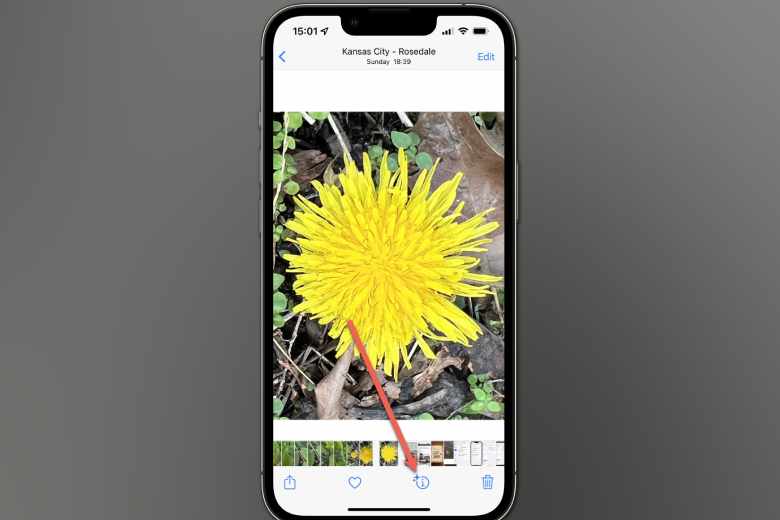
Bước 3: Nhấn vào biểu tượng Visual Look Up.
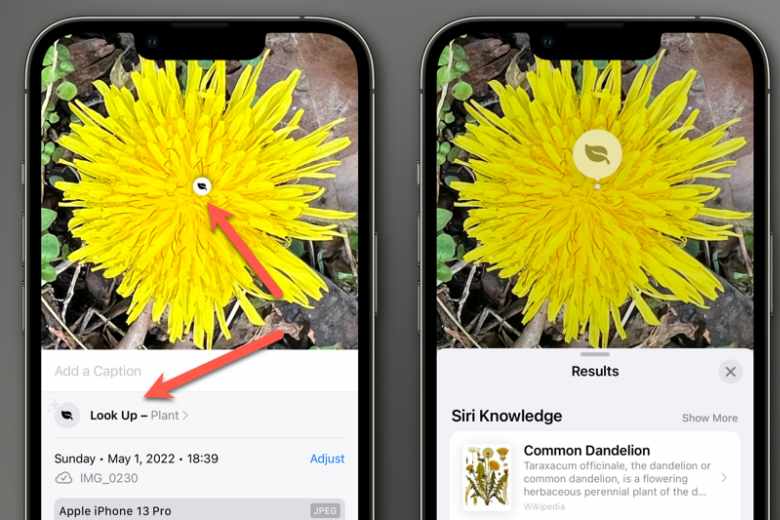
Bước 4: Vuốt lên để xem kết quả
4. Những thiết bị nào có khả năng sử dụng tính năng Visual Look Up?
Do Apple dùng trí thông minh nhân tạo và không upload dữ liệu của người dùng lên máy chủ nên việc xử lý phải diễn ra trực tiếp trên thiết bị, chính vì vậy không phải điện thoại iPhone, iPad nào cũng hỗ trợ tính năng này. Apple yêu cầu các thiết bị chạy chip A12 và iOS 15 trở lên mới có thể chạy được tính năng Visual Look Up.
Ngoài ra một số dòng iPad sau sẽ hỗ trợ Visual Look Up, bao gồm:
- iPad đời 8 hoặc mới hơn
- iPad mini đời 5 hoặc mới hơn
- 11-inch iPad Pro (2018 hoặc mới hơn)
- 12.9-inch iPad Pro (2018 hoặc mới hơn)
- iPad Pro (2021)
- iPad Air đời 4 hoặc mới hơn
5. Tổng Kết
Hy vọng bài viết sẽ giúp bạn sử dụng tính năng Visual Look Up một cách hiệu quả. Đừng quên theo dõi Dchannel để được cập nhật thêm nhiều thủ thuật hấp dẫn khác nhé.
Nguồn: macobserver.com
Xem thêm:
- Passkeys trên iOS 16, iPad OS 16 và MacOS Ventura sẽ giúp người dùng Apple không cần sử dụng tới mật khẩu
- Tại sao cần Reset iPhone? 3 cách reset iPhone nhanh nhất
- Cách tải Facebook Lite cho iPhone iOS 2023 và cài đặt đơn giản trên App Store
- Hướng dẫn 3 Cách tìm cây xăng dầu gần nhất trên điện thoại cực kỳ đơn giản
Di Động Việt